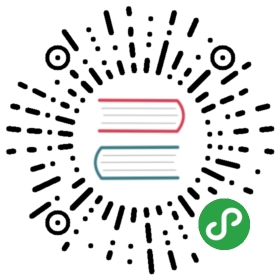基础
TIP
1.0.0+
普通用法

当avue-table组件属性中,data数据的对象数组,option为表格要配置的数据列,v-model为当前编辑或者新增的表单对象,自动根据option中的column配置去加载对象注入进去
<avue-crud :data="data" :option="option" v-model="obj" :before-close="beforeOpen"></avue-crud></br><el-tag>当前弹出框表单中的数据{}</el-tag><script>export default {data() {return {obj:{},data: [{name:'张三',sex:'男',date:'1994-02-23 00:00:00'}, {name:'李四',sex:'女',date:'1994-02-23 00:00:00'}, {name:'王五',sex:'女',date:'1994-02-23 00:00:00'}, {name:'赵六',sex:'男',date:'1994-02-23 00:00:00'}],option:{title:'表格的标题',page:false,align:'center',menuAlign:'center',column:[{label:'姓名',prop:'name'},{label:'性别',prop:'sex'},{label: "日期",prop: "date",type: "date",format: "yyyy-MM-dd hh:mm:ss",valueFormat: "yyyy-MM-dd hh:mm:ss",}]}}}}</script>
丰富表格
该示例主要展示了表格丰富的显示效果。

<el-row style="margin-bottom:20px;font-size:15px"><el-col :span="4">显示边框: <el-switch size="small" v-model="showBorder"> </el-switch></el-col><el-col :span="4">显示斑马纹: <el-switch size="small" v-model="showStripe"> </el-switch></el-col><el-col :span="4">显示索引: <el-switch size="small" v-model="showIndex"> </el-switch></el-col><el-col :span="4">显示多选框: <el-switch size="small" v-model="showCheckbox"> </el-switch></el-col><el-col :span="4">显示表头: <el-switch size="small" v-model="showHeader"> </el-switch></el-col><el-col :span="4">显示分页: <el-switch size="small" v-model="showPage"> </el-switch></el-col></el-row><el-row style="margin-bottom:20px"><el-radio-group v-model="sizeValue"><el-radio label="">默认</el-radio><el-radio label="small">small</el-radio><el-radio label="mini">mini</el-radio></el-radio-group></el-row><avue-crud :data="data" :option="option0"></avue-crud><script>export default {data() {return {obj:{},data: [{name:'张三',sex:'男'}, {name:'李四',sex:'女'}, {name:'王五',sex:'女'}, {name:'赵六',sex:'男'}],showBorder: false,showStripe: false,showHeader: true,showIndex: true,showCheckbox: false,showPage:false,sizeValue:''}},computed: {option0(){return{title:'表格的标题',border:this.showBorder,stripe:this.showStripe,showHeader:this.showHeader,index:this.showIndex,size:this.sizeValue,selection:this.showCheckbox,page:this.showPage,align:'center',menuAlign:'center',column:[{label:'姓名',prop:'name'},{label:'性别',prop:'sex'}]}}}}</script>
合并菜单

配置menuType为menu表格的操作栏目菜单合并,menuBtn卡槽为自定义卡槽,delBtn和editBtn会消失,dateBtn控件的dateDefault为true时首次进来会加载回调方法,
<avue-crud :data="data" :option="option1" v-model="obj" @date-change="dateChange"><template slot-scope="scope" slot="menuBtn"><el-dropdown-item divided @click.native="tip">自定义按钮</el-dropdown-item></template><template slot-scope="scope" slot="menu"><el-button size="small" @click.native="tip">自定义按钮</el-button></template></avue-crud><script>export default {data() {return {obj:{},data: [{name:'张三',sex:'男',date:'1994-02-23 00:00:00'}, {name:'李四',sex:'女',date:'1994-02-23 00:00:00'}, {name:'王五',sex:'女',date:'1994-02-23 00:00:00'}, {name:'赵六',sex:'男',date:'1994-02-23 00:00:00'}],option1:{title:'表格的标题',menuType:'menu',page:false,align:'center',dateBtn:true,dateDefault:true,menuAlign:'center',column:[{label:'姓名',prop:'name'},{label:'性别',prop:'sex'},{label: "日期",prop: "date",type: "date",format: "yyyy-MM-dd hh:mm:ss",valueFormat: "yyyy-MM-dd hh:mm:ss",}]}}},methods: {dateChange(date){this.$message.success(date);},tip(){this.$message.success('自定义按钮');}}}</script>
文本菜单

配置menuType为text时表格操作栏为文本按钮
<avue-crud :data="data" :option="option2" v-model="obj" @date-change="dateChange"><template slot-scope="scope" slot="menu"><el-button type="text" size="small" @click.native="tip">自定义按钮</el-button></template></avue-crud><script>export default {data() {return {obj:{},data: [{name:'张三',sex:'男',date:'1994-02-23 00:00:00'}, {name:'李四',sex:'女',date:'1994-02-23 00:00:00'}, {name:'王五',sex:'女',date:'1994-02-23 00:00:00'}, {name:'赵六',sex:'男',date:'1994-02-23 00:00:00'}],option2:{title:'表格的标题',menuType:'text',page:false,align:'center',dateBtn:true,dateDefault:true,menuAlign:'center',column:[{label:'姓名',prop:'name'},{label:'性别',prop:'sex'},{label: "日期",prop: "date",type: "date",format: "yyyy-MM-dd hh:mm:ss",valueFormat: "yyyy-MM-dd hh:mm:ss",}]}}},methods: {dateChange(date){this.$message.success(date);},tip(){this.$message.success('自定义按钮');}}}</script>
图标菜单

配置menuType为icon时表格操作栏为图标按钮
<avue-crud :data="data" :option="option3" v-model="obj" @date-change="dateChange"><template slot-scope="scope" slot="menu"><el-button size="small" @click.native="tip" icon="el-icon-share"></el-button></template></avue-crud><script>export default {data() {return {obj:{},data: [{name:'张三',sex:'男',date:'1994-02-23 00:00:00'}, {name:'李四',sex:'女',date:'1994-02-23 00:00:00'}, {name:'王五',sex:'女',date:'1994-02-23 00:00:00'}, {name:'赵六',sex:'男',date:'1994-02-23 00:00:00'}],option3:{title:'表格的标题',menuType:'icon',page:false,align:'center',dateBtn:true,dateDefault:true,menuAlign:'center',column:[{label:'姓名',prop:'name'},{label:'性别',prop:'sex'},{label: "日期",prop: "date",type: "date",format: "yyyy-MM-dd hh:mm:ss",valueFormat: "yyyy-MM-dd hh:mm:ss",}]}}},methods: {dateChange(date){this.$message.success(date);},tip(){this.$message.success('自定义按钮');}}}</script>